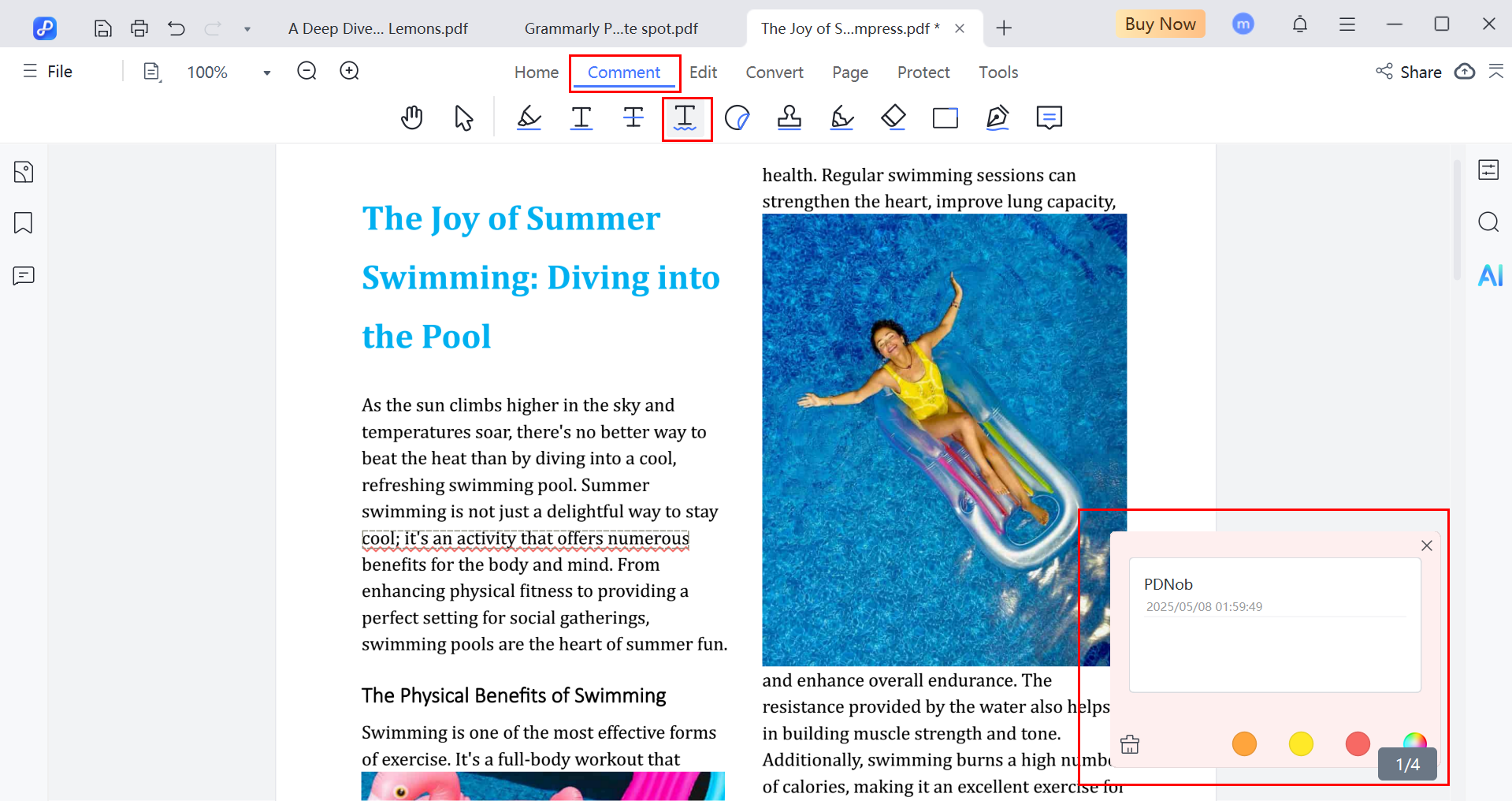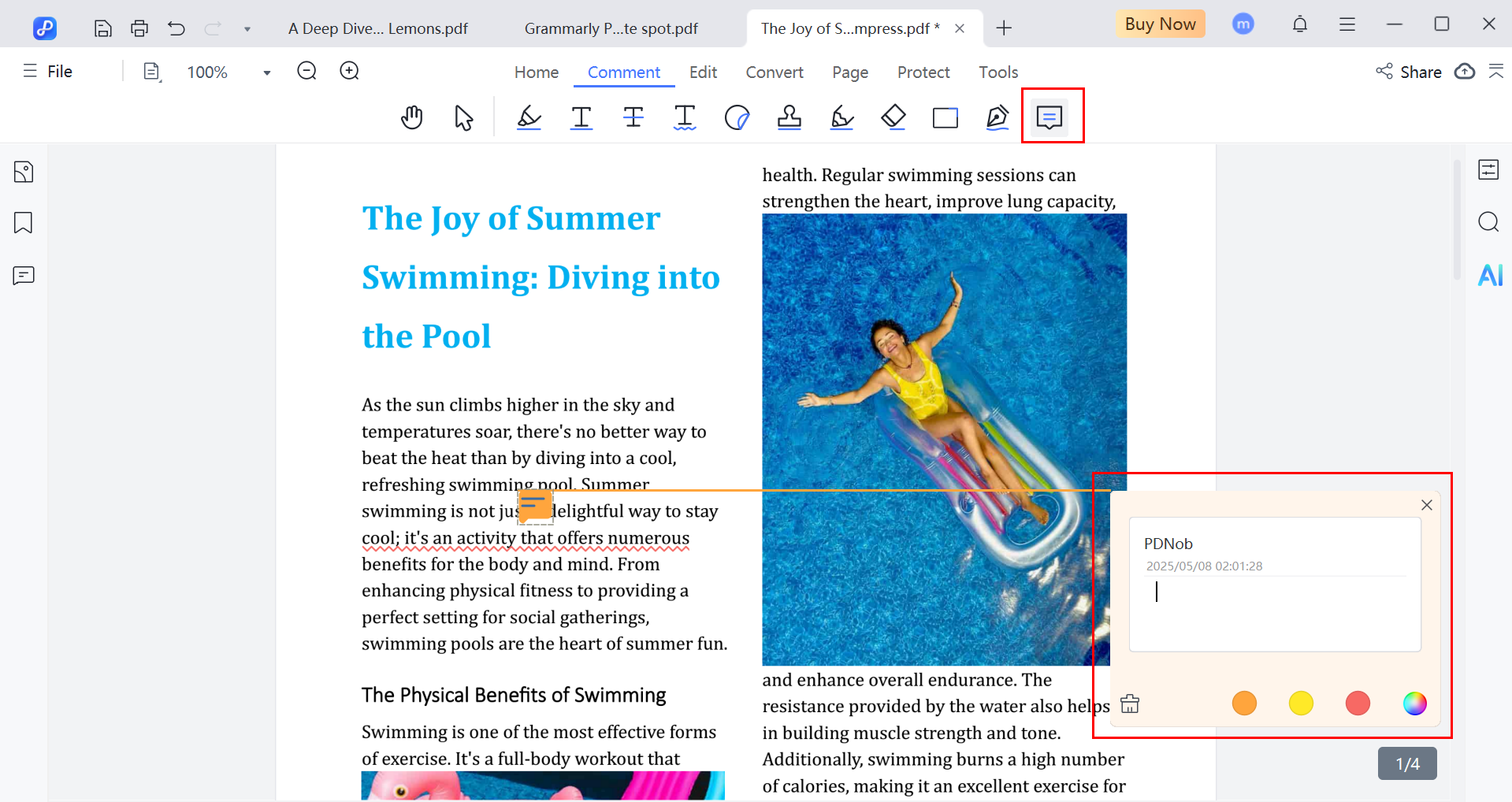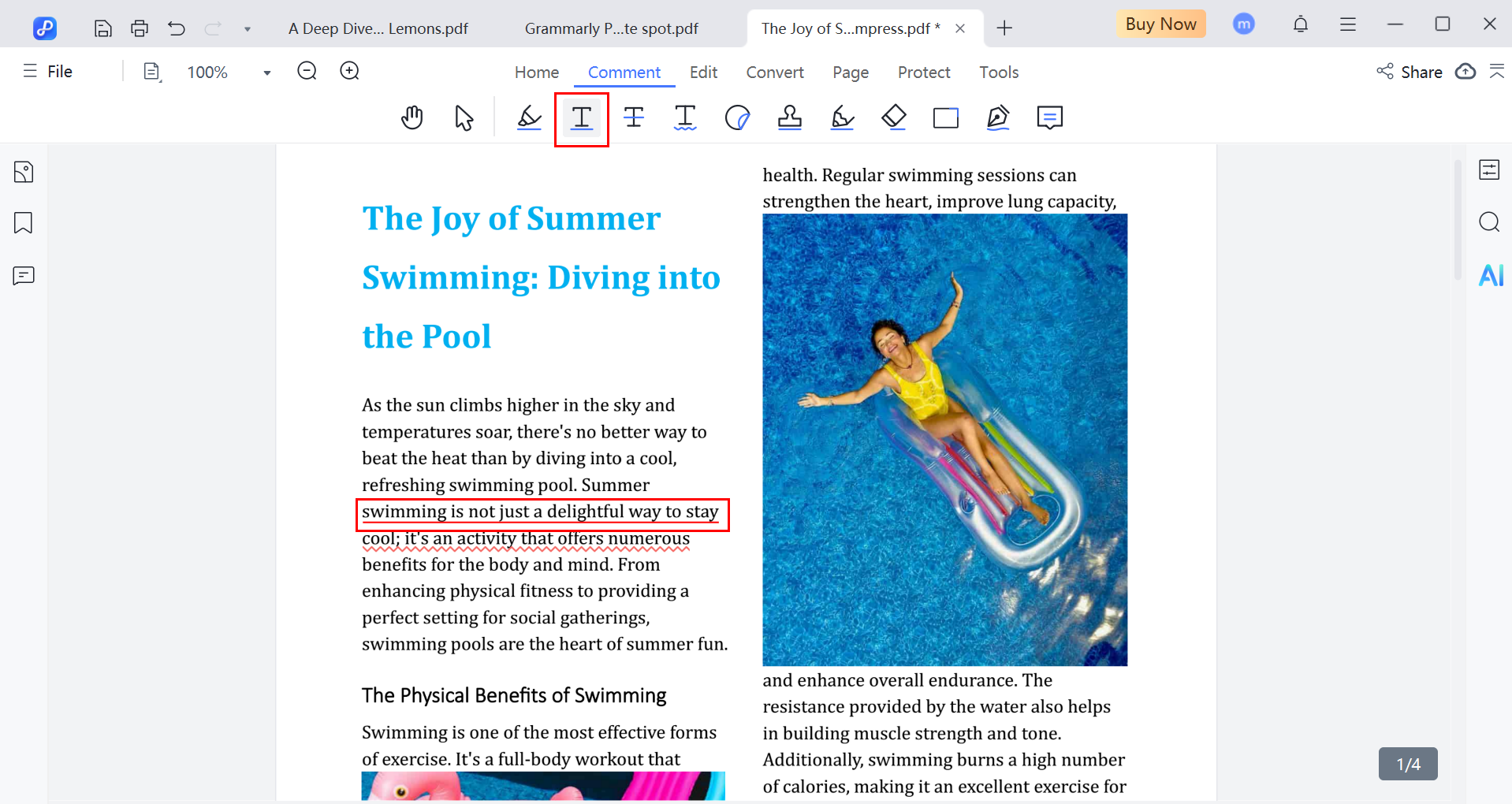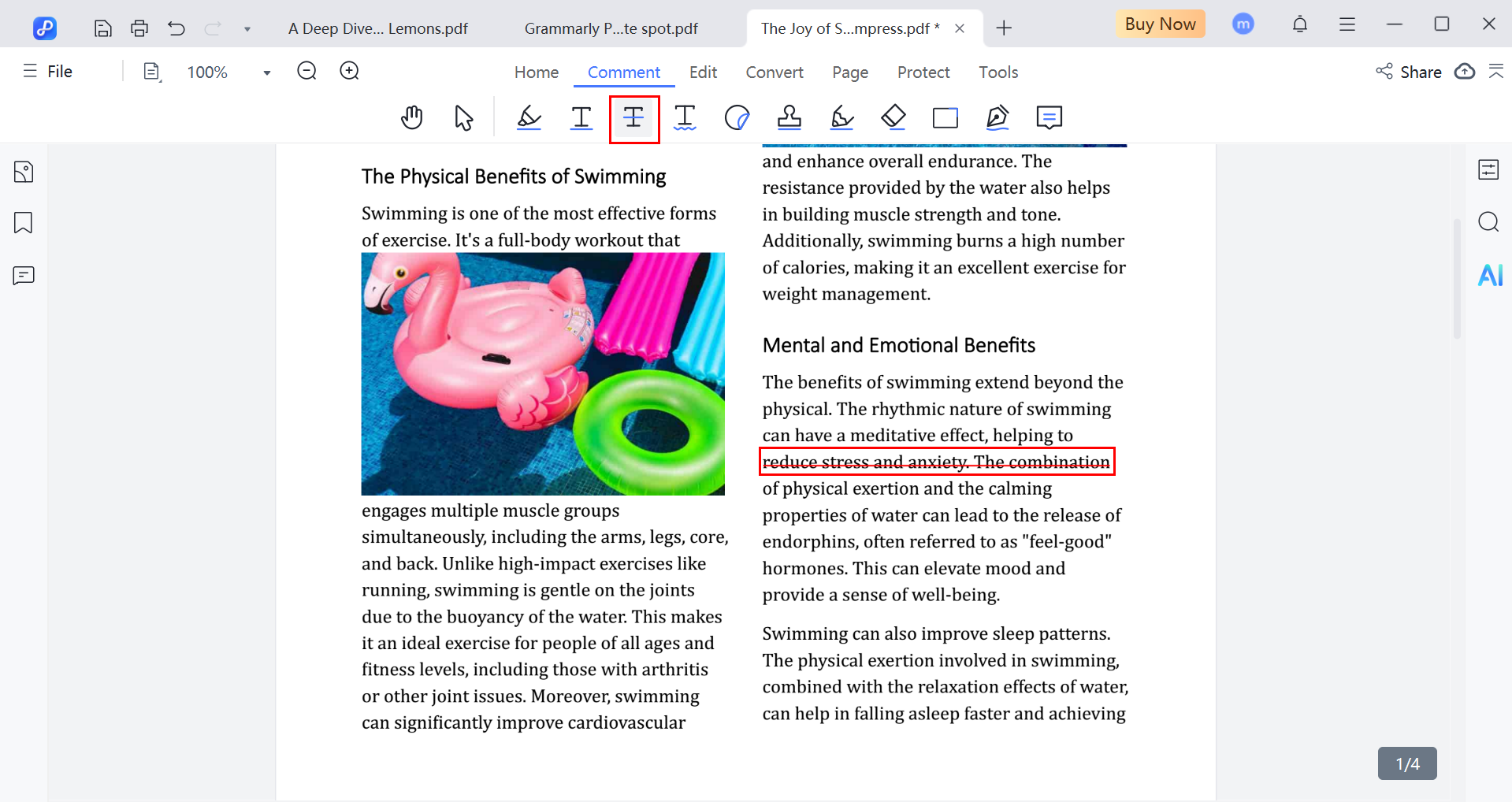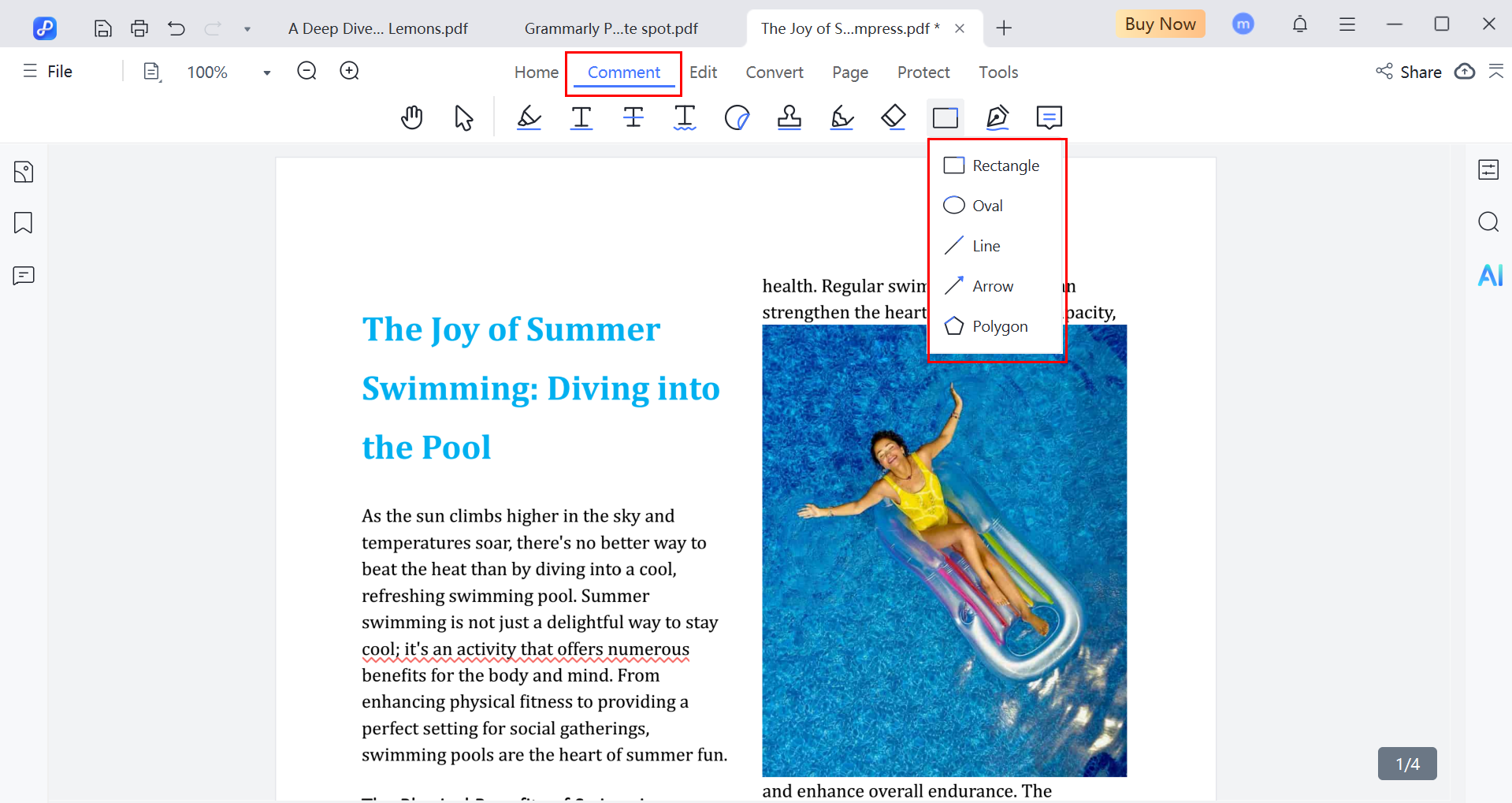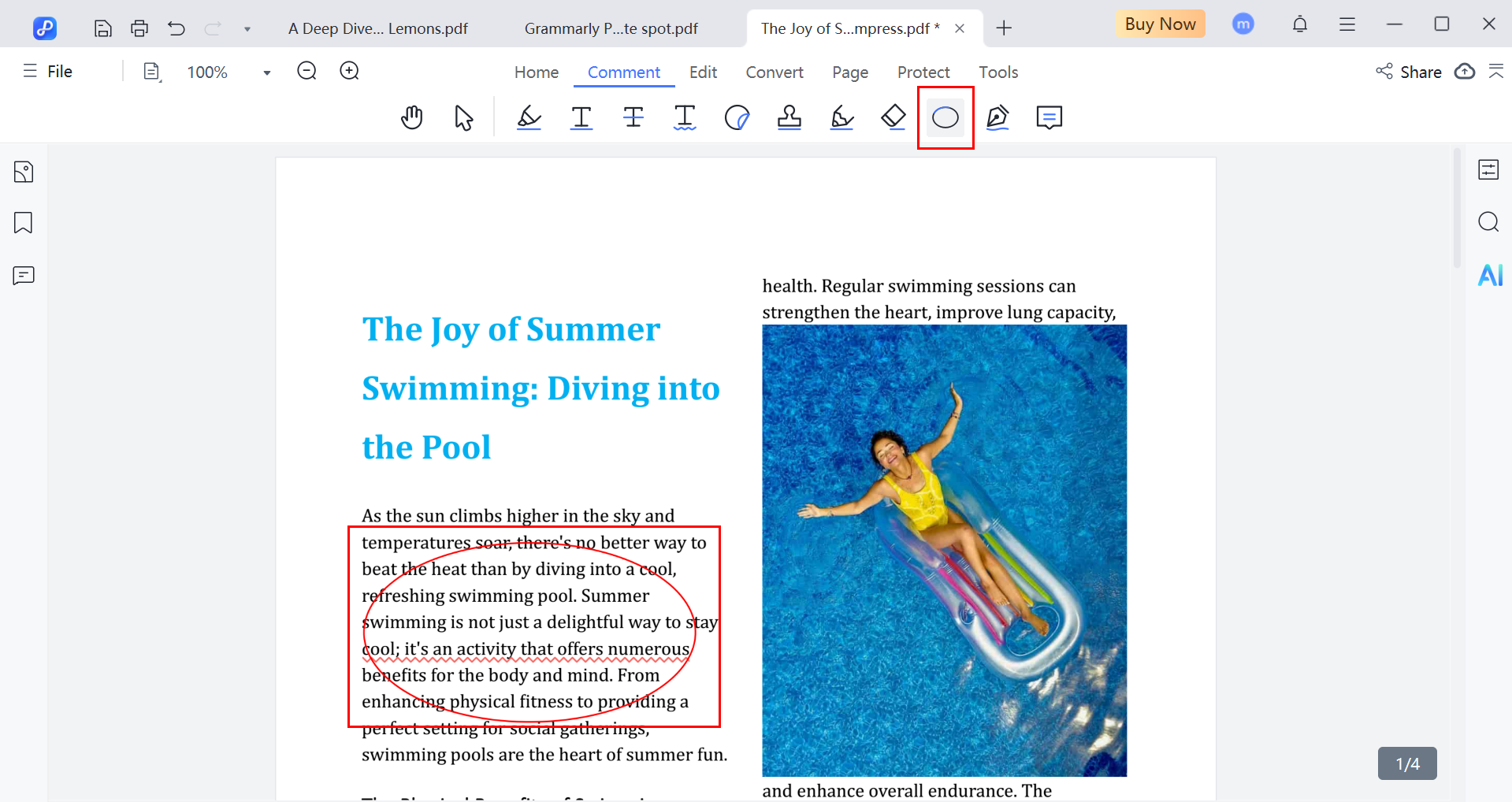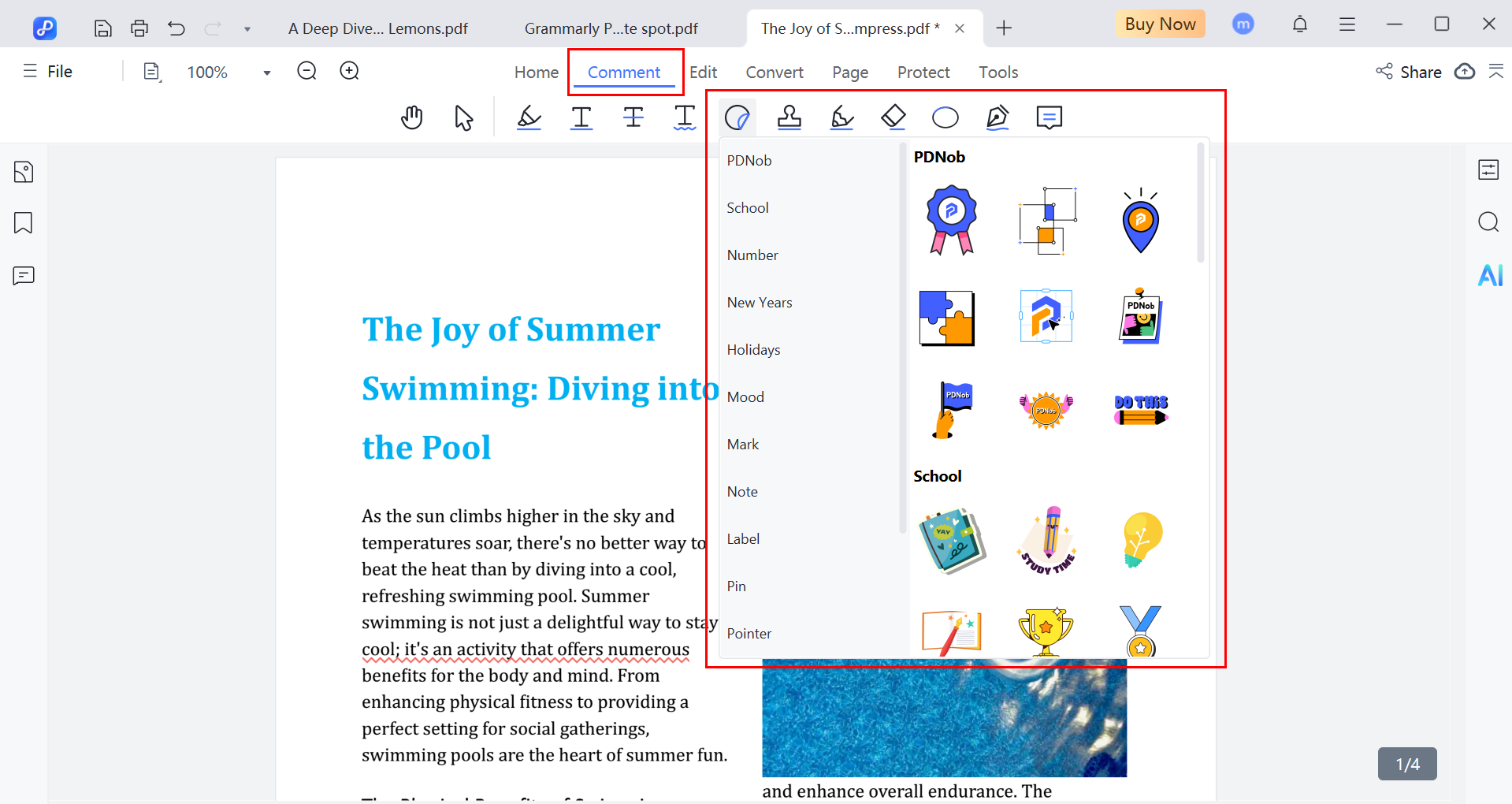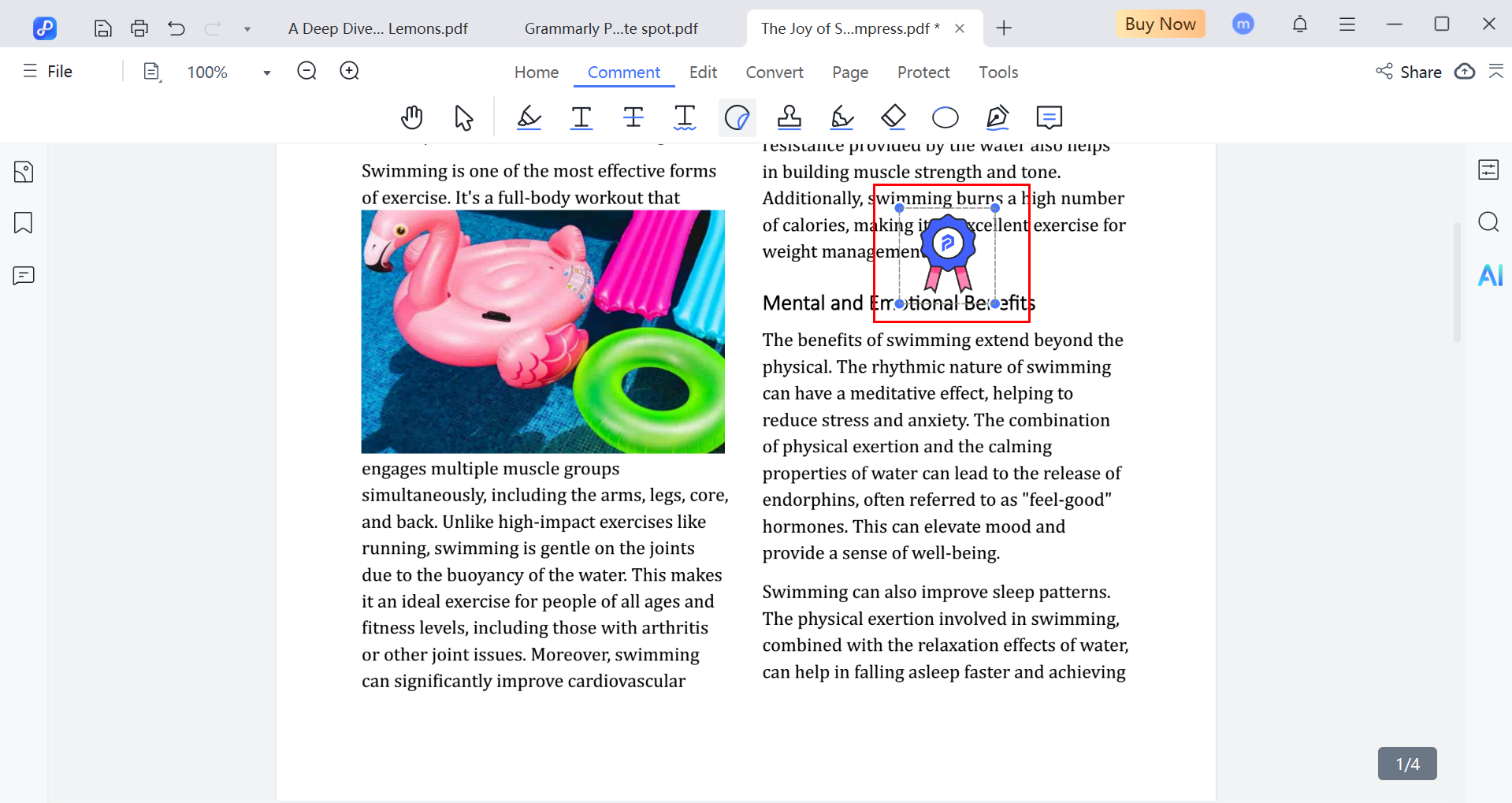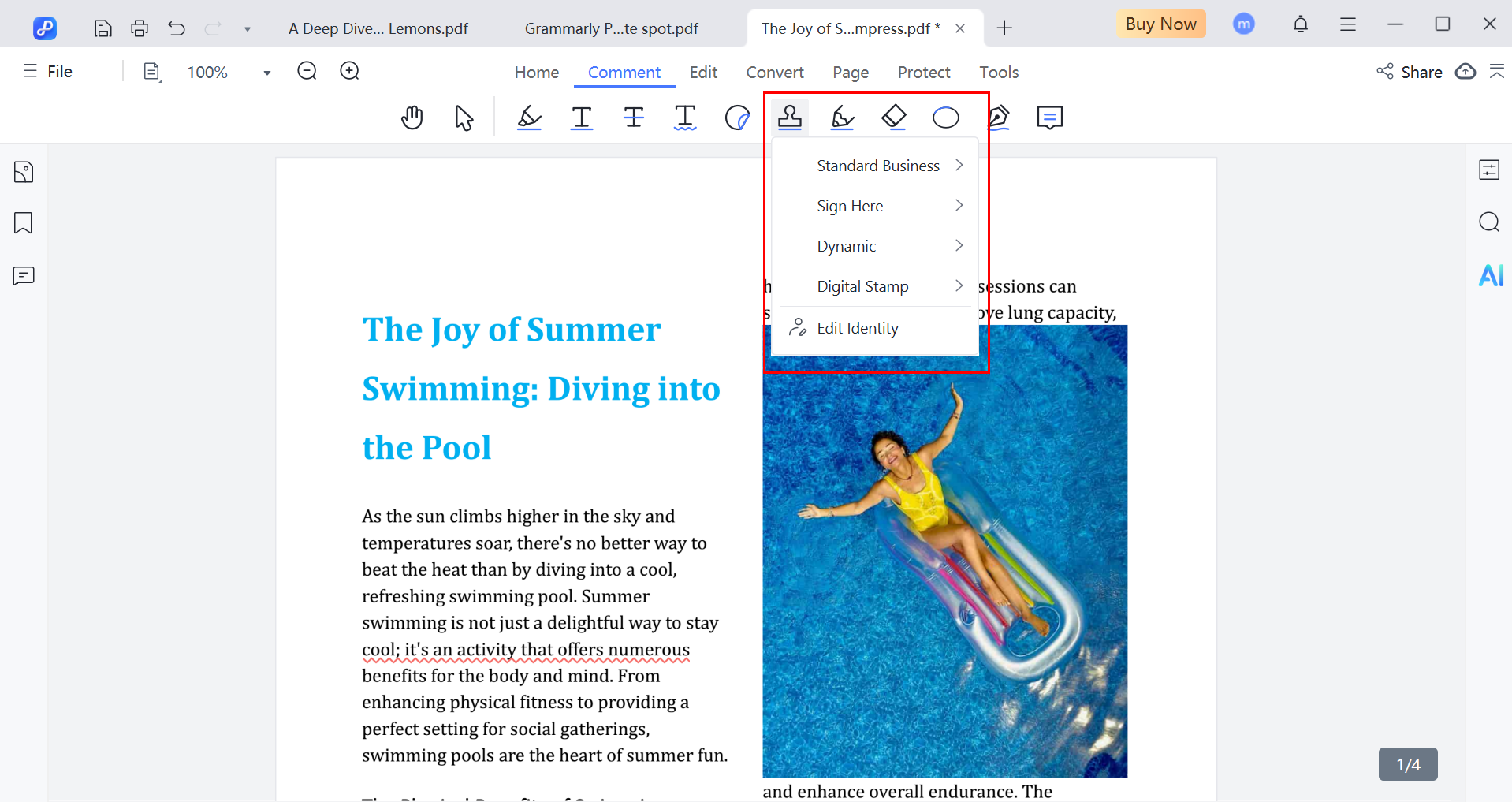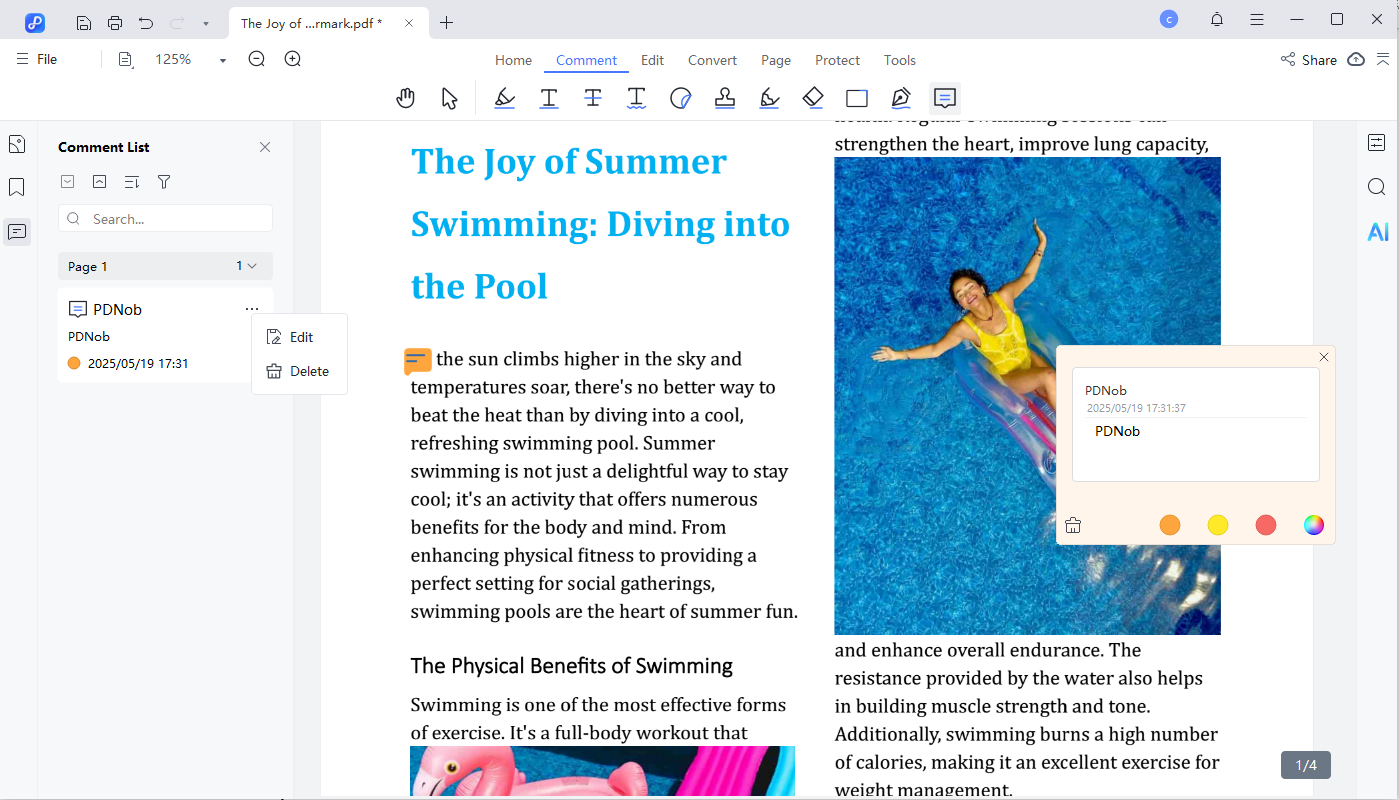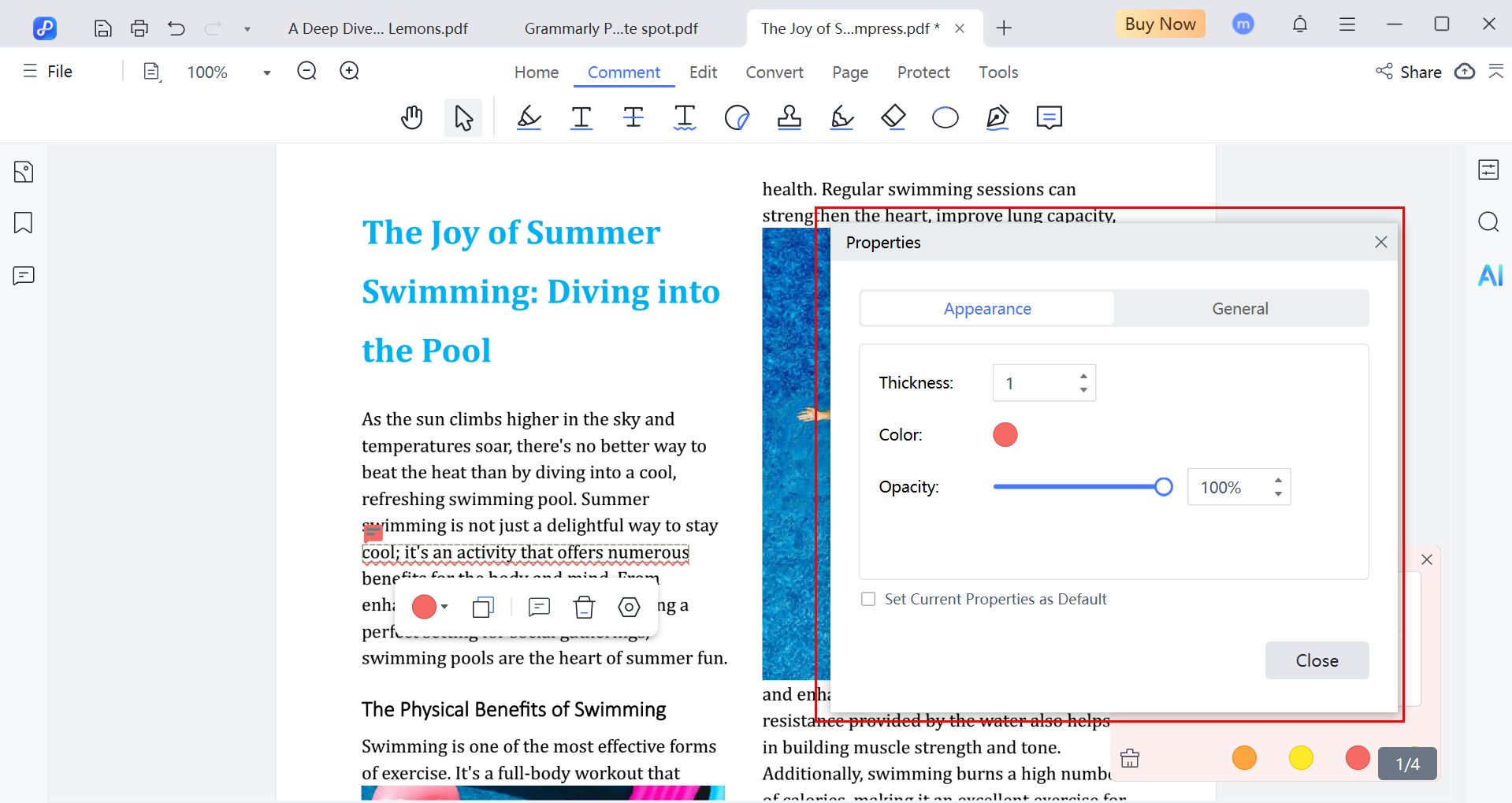Как аннотировать PDF
PDNob PDF Editor предоставляет полный набор инструментов для аннотирования, которые помогут вам чётко выразить свои мысли на любом документе. Независимо от того, просматриваете ли вы отчёт, даёте обратную связь или выделяете важные моменты в контракте, редактор предлагает несколько способов добавить комментарии, выделить текст, вставить фигуры и многое другое. Давайте рассмотрим каждый инструмент аннотирования и как им пользоваться шаг за шагом.
1. Добавить комментарии (Текст, Заметка, Текстовое поле)
Если вы просматриваете документ или нужно дать конкретную обратную связь, инструмент комментариев — отличный старт. PDNob предлагает разные стили комментариев, чтобы соответствовать вашим потребностям — будь то встроенный текст, боковые заметки или комментарии в рамке. Вот как добавить разные типы комментариев:
-
Текстовое поле (Печатная машинка)
Нажмите на опцию «Комментарий» на верхней панели инструментов. Затем выберите иконку «Текст». Кликните в любом месте документа, где хотите разместить комментарий, и начните вводить текст.

-
Стикер
Нажмите на иконку стикера. Кликните в любом месте PDF, чтобы разместить заметку. Появится всплывающее окно, где вы можете написать сообщение. Стикеры особенно удобны для боковых комментариев, не закрывающих основной контент.

Чтобы переместить или удалить любой из этих комментариев, кликните по нему. Появится опция настройки и иконка удаления. Нажмите на удаление, и комментарий будет удалён.
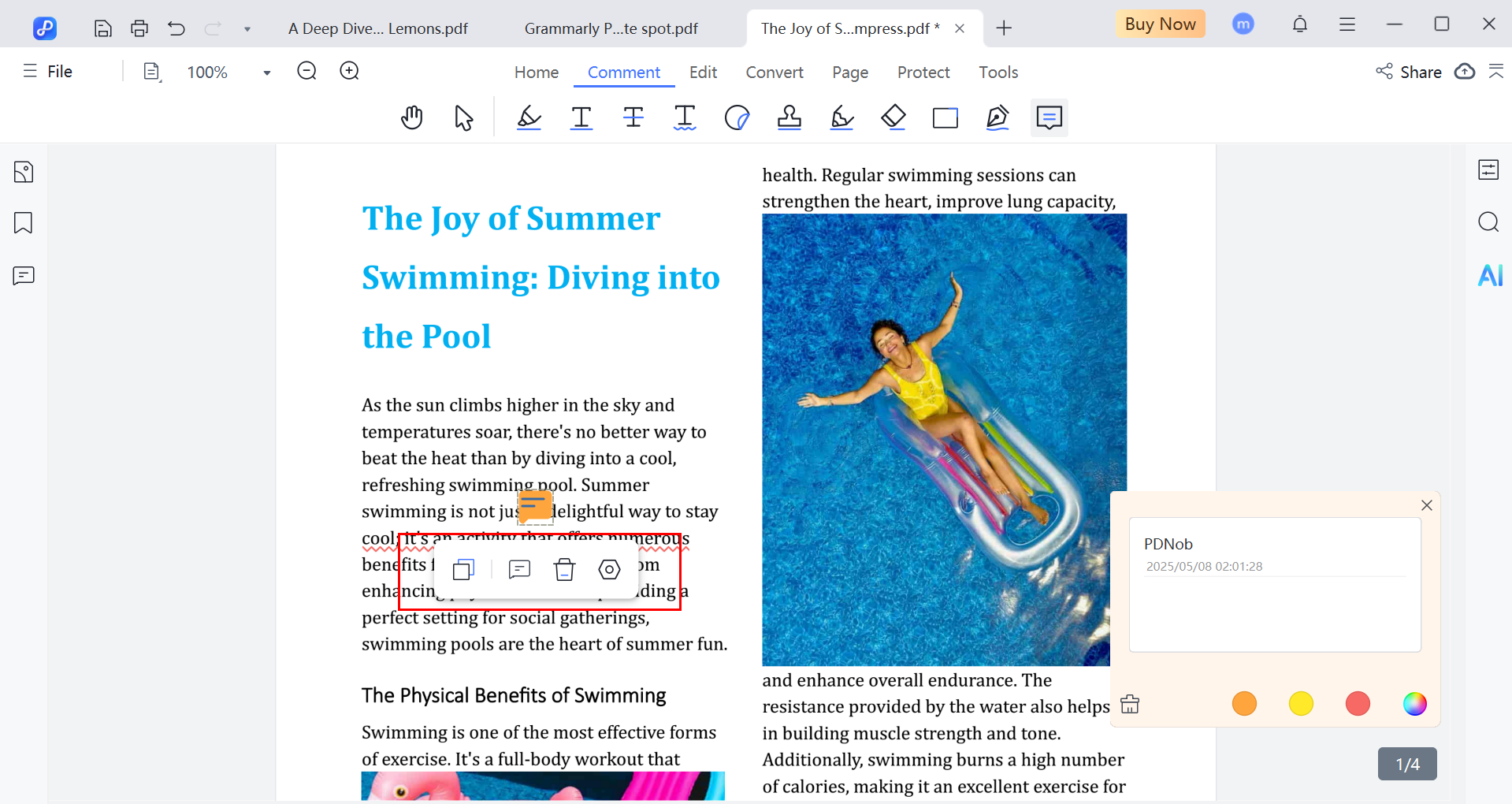
2. Разметка текста (Выделение, Подчёркивание, Зачёркивание)
Текстовые разметки позволяют выделять определённый контент в вашем PDF, делая акцент на важных частях или указывая на правки.
Чтобы использовать инструменты разметки в PDNob:
- Перейдите на вкладку «Комментарий».
- Выберите нужный инструмент разметки из меню: Выделить, Подчеркнуть или Зачеркнуть.
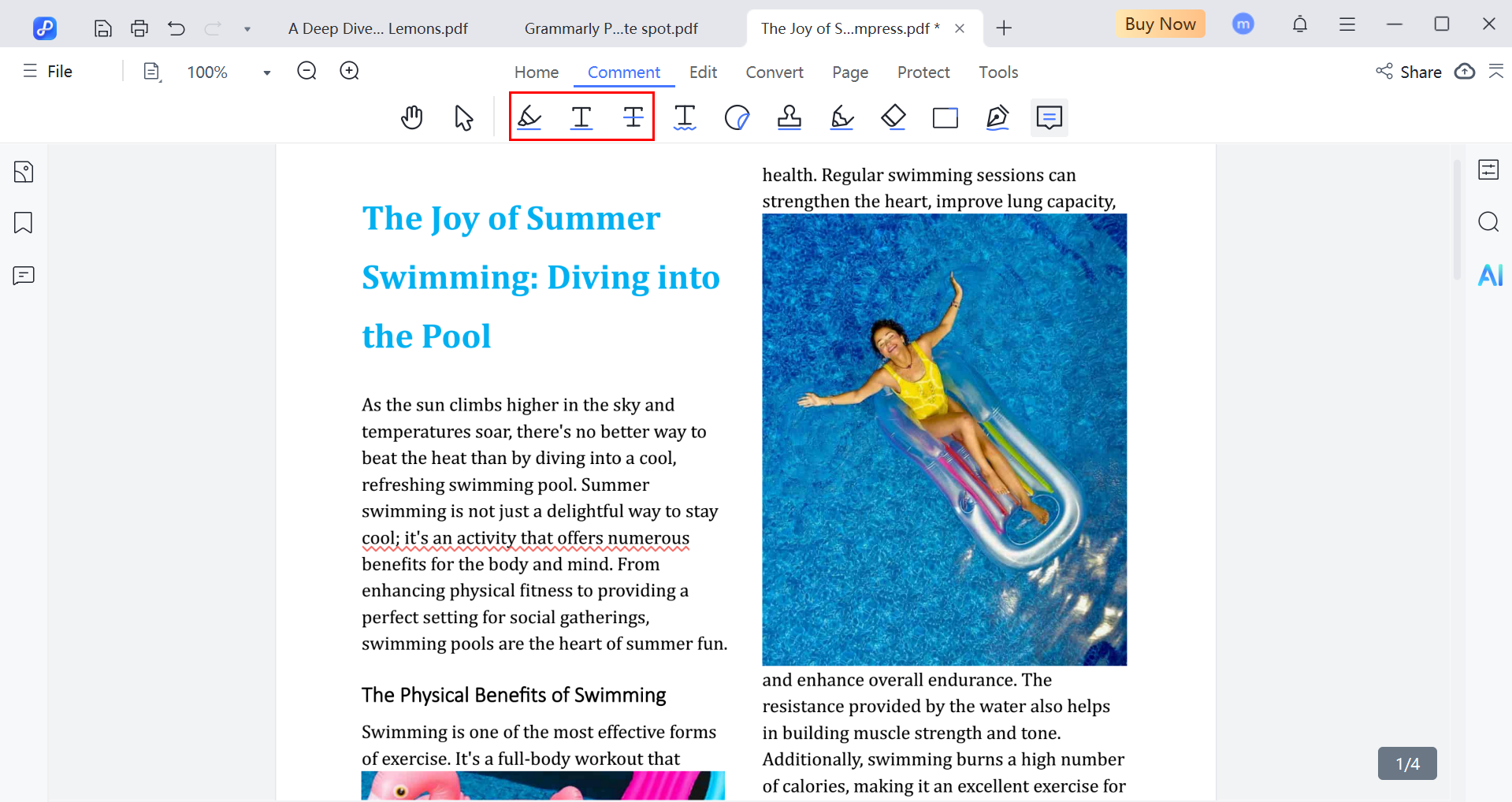
-
Выделение текста
Нажмите на иконку маркера, выберите цвет, затем выделите текст, который хотите подчеркнуть. Это отлично подходит для выделения ключевых терминов или резюме.

-
Подчёркивание текста
Выберите иконку подчеркивания, выберите цвет, затем кликните и протяните, чтобы подчеркнуть выбранные слова или фразы.

-
Зачёркивание текста
Используйте инструмент зачёркивания, чтобы отметить текст для удаления или правок. Выберите инструмент, затем выделите текст, который хотите зачеркнуть.

Если вы допустили ошибку, нажмите Ctrl + Z чтобы сразу отменить действие.
3. Добавить фигуры (Прямоугольник, Овал, Линия, Стрелка)
Чтобы привлечь внимание или визуально структурировать ваши замечания, PDNob предлагает базовые инструменты для рисования фигур — прямоугольники, овалы, стрелки и линии.
Шаги для добавления фигур:
- Откройте раздел «Комментарий».
- Нажмите на иконку «Фигуры», чтобы увидеть доступные типы фигур.

- Выберите нужную фигуру (например, прямоугольник, овал, линию или стрелку).
- Кликните и протяните на документе, чтобы вставить и задать размер фигуры.

Вы можете изменить цвет заливки, толщину рамки и непрозрачность, кликнув по фигуре и выбрав «Свойства».
Фигуры идеально подходят для выделения конкретных разделов, создания визуальных указателей или указания на области, требующие внимания.
4. Добавить стикеры
Хотите добавить визуальный и привлекательный штрих к вашим комментариям? Стикеры отлично подходят для быстрых реакций или выделения важных разделов менее формальным способом.
Чтобы добавить стикеры в PDNob:
- Останьтесь на вкладке «Комментарий».
- Нажмите на иконку «Наклейка» на верхней панели инструментов.

- Просмотрите доступные категории стикеров.
- Кликните, чтобы выбрать желаемый стикер, затем снова кликните в PDF в том месте, куда хотите его поставить.

После вставки стикер можно изменить размер или переместить по необходимости. Эта функция особенно полезна в образовательных или совместных проектах.
5. Добавить штампы
PDNob делает простым маркировку ваших документов с помощью штампов, будь то отметка файла как «Одобрено», «Черновик» или пользовательская метка.
Вот как использовать инструмент Штамп:
- Нажмите на иконку «Штамп» на панели комментариев.
- Выберите из предустановленных штампов, например ChatGPT Сказал:
Стандартный бизнес, Подпишитесь здесь, Динамический, Цифровой штамп «Конфиденциально» или «Одобрено» и многие другие.

- Выберите любой штамп и вставьте его в документ.
6. Скрыть или удалить аннотации
Если в документе слишком много заметок или вы просто хотите видеть его в более чистом виде, PDNob позволяет легко скрывать или удалять аннотации.
Чтобы скрыть аннотации:
- Перейдите на вкладку «Просмотр» или найдите переключатель видимости «Аннотации».
- Отключите аннотации, чтобы временно скрыть их, не удаляя.

Чтобы удалить аннотации:
- Кликните правой кнопкой мыши по комментарию или разметке, которую хотите удалить.
- Выберите «Удалить» в контекстном меню.
Вы также можете отменить последнее действие, нажав Ctrl + Z сразу после внесения изменения.
7. Свойства комментариев
PDNob позволяет настроить каждую аннотацию под ваш стиль или чтобы ваша обратная связь выделялась.
Чтобы получить доступ и изменить свойства аннотаций:
- Кликните правой кнопкой мыши по аннотации (комментарию, выделению, фигуре и т. д.).
- Выберите «Свойства» в меню.

Здесь вы можете:
- Изменить цвет текста и фона
- Настроить цвет рамки и толщину линий
- Изменить непрозрачность
Ваши изменения сохраняются для этой аннотации, и похожие настройки будут применяться к новым комментариям, добавляемым в той же сессии.